亲,以下就是关于(Word文档提示上次启动失败以安全模式启动解决方法),由“WiFi之家网”整理!

原标题:"Word文档提示上次启动失败以安全模式启动的修复方法"相关电脑问题教程分享。 - 来源:WiFi之家网。
打开Word文档时提示“Word上次启动失败,以安全模式启动”是什么问题呢?其实这是因为上一次操作没正常关闭Word文档,下面来看看如何修复这个问题吧。
解决方法:
1、打开一个Word文档或PPT文档,出现提示“上次启动失败,以安全模式启动…………”点“是”进行打开文档;
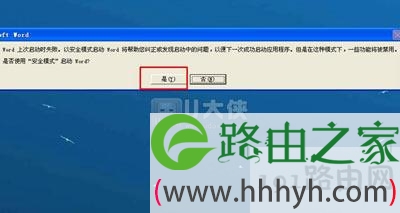
2、点工具栏上的“文件”----点“选项”;
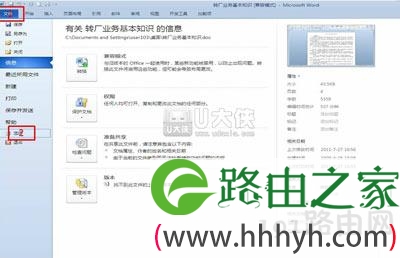
3、在弹出的选项窗中点选“信任中心”-----点选 “信任中心设置”;
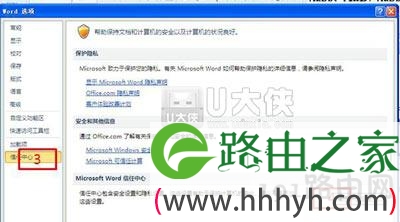
4、在信任中心对话窗中点选“文件阻止设置”-----查看打开文件类型的行为,是否是在第2个状态“在受保护的视图中打开选定的文件类型”,若是继续下一步操作;
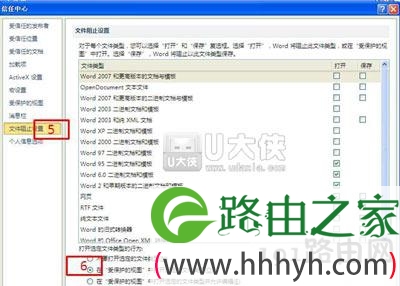
5、点选“在受保护的视图中打开选定的文件类型并允许编辑”,按“确定”;

6、接着再按Word选项窗确认,关闭该文档,重新启动电脑。
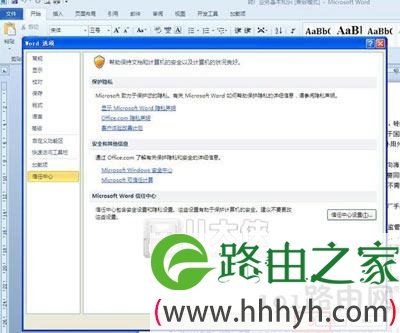
7、再次打开刚刚那个文档,不再有提示“上次启动失败,以安全模式启动。。。。。。”的提示了,一切正常运行。

以上就是关于-常见问题-(Word文档提示上次启动失败以安全模式启动解决方法)的教程!
原创文章,作者:常见问题,如若转载,请注明出处:https://www.224m.com/124723.html

